戴尔笔记本win10恢复出厂设置 戴尔电脑一键恢复出厂设置步骤
更新时间:2024-03-21 08:44:43作者:xiaoliu
戴尔笔记本win10恢复出厂设置是一种常见的操作,可以帮助用户解决一些系统问题或者恢复电脑的原始状态,戴尔电脑一键恢复出厂设置步骤也相对简单,只需按照指引进行操作即可完成。通过这个方法,用户可以轻松地重置电脑,让其恢复到出厂时的状态,解决一些系统故障或者速度变慢等问题。
方法如下:
1.关闭戴尔笔记本后,按下电源键,在开启的过程中连续点击f12按键。

2.点击后,页面下方会出现一个进度条。等待加载完成进入Boot menu列表。

3.点击进入后,通过键盘的上下按键选择supportAssist OS Recovery的选项,并按下回车键进入。
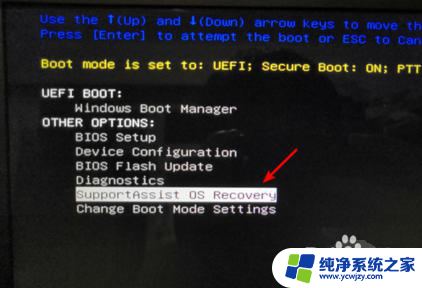
4.
点击进入后页面会加载supportAssist OS Recovery,等待加载完毕。

5.
加载完毕后,在主界面选择还原系统的选项,如下图所示。
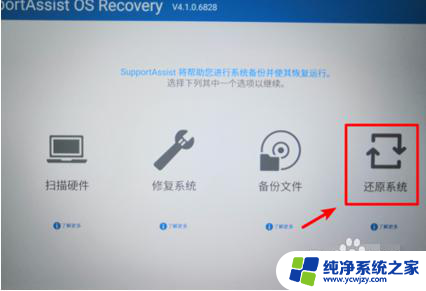
6.
点击进入还原系统界面,选择本地还原的选项进入。点击进入后在还原界面,选择立即还原的选项,即可将系统还原到出厂设置。建议在还原时备份数据后进行还原。
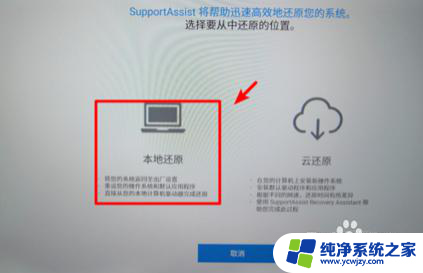
以上就是戴尔笔记本win10恢复出厂设置的全部内容,如果你遇到了这个问题,可以尝试按照以上方法解决,希望这对大家有所帮助。
戴尔笔记本win10恢复出厂设置 戴尔电脑一键恢复出厂设置步骤相关教程
- dell win10恢复出厂设置 戴尔win10恢复出厂设置失效解决办法
- 怎么把电脑恢复出厂设置win10 Win10系统恢复出厂设置的步骤
- 戴尔win10怎么恢复出厂设置以后officc怎样找到密钥
- 怎么将win10电脑恢复出厂设置 win10电脑出厂设置恢复方法
- 电脑怎么一键还原恢复出厂设置 Windows10一键恢复出厂设置步骤详解
- 怎么给电脑恢复出厂设置win10 Win10系统出厂设置恢复方法
- win10格式化电脑恢复出厂设置 win10电脑格式化恢复出厂设置步骤
- win10找不到恢复环境怎么恢复出厂设置 win10恢复出厂设置找不到恢复环境的解决办法
- win10没有恢复出厂设置怎么办 电脑恢复出厂设置后会恢复到初始状态吗
- 华硕怎么恢复出厂设置win10 华硕win10还原出厂设置无法启动
- win10没有文本文档
- windows不能搜索
- 微软正版激活码可以激活几次
- 电脑上宽带连接在哪里
- win10怎么修改时间
- 搜一下录音机
win10系统教程推荐
win10系统推荐